Dynamics 365 CRM 添加自定義按鈕
在添加自定義按鈕之前,我們需要下載這個工具 RibbonWorkbench, 它是專門針對自定義命令欄和Ribbon區域.
下載之後是一個zip壓縮包.
怎樣安裝RibbonWorkbench:
Setting -> Solution -> Import solution -> 選擇RibbonWorkbench
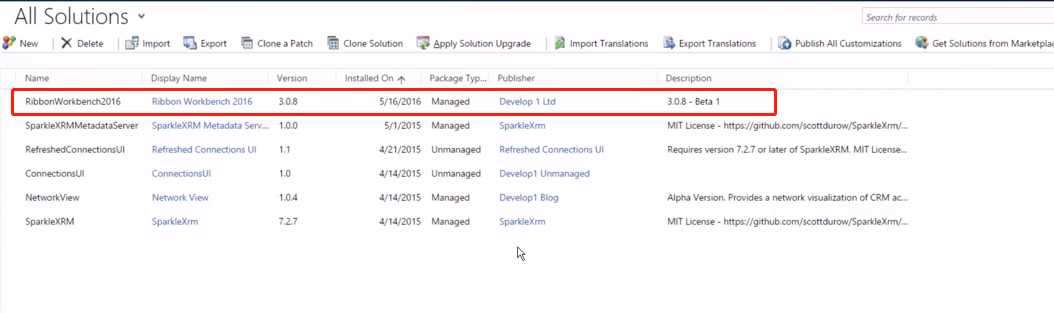
如果我們刷新頁面之後,在solution頁面就能看到Ribbon Workbench會在solution頁面中加載
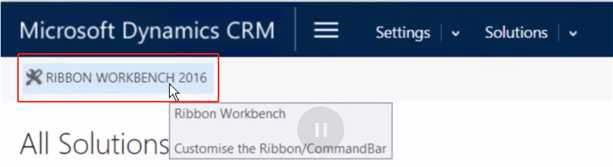
Ribbon workbench 界面:

這裏,我已經建好了一個solution和publisher:
ps: 建議大家建立一個新的solution和publisher養成好習慣. figure1
我們添加一個account功能在這個solution中. figure 2
figure 1
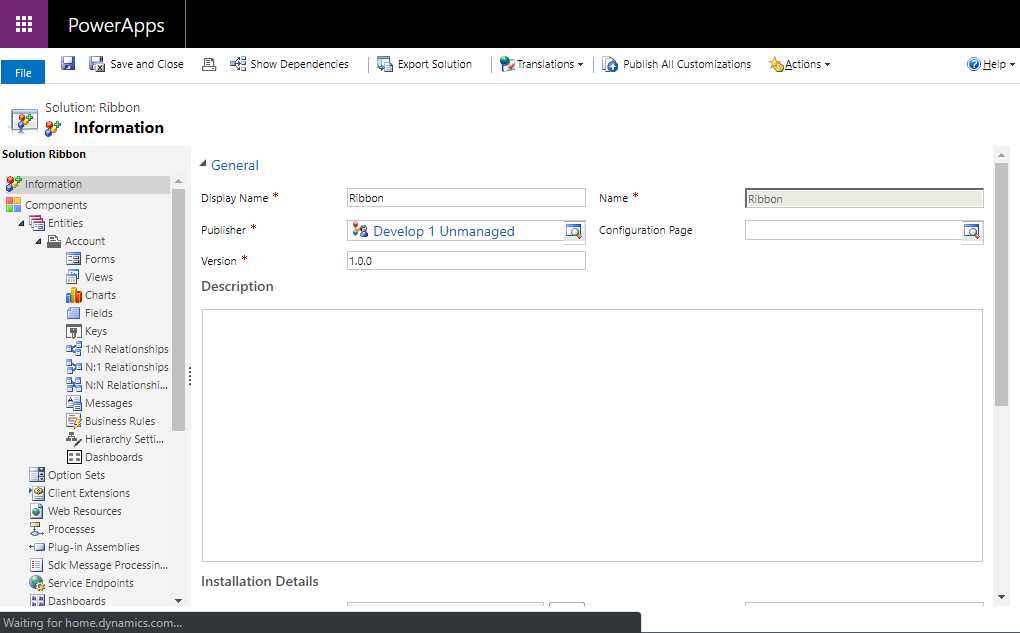
figure 2
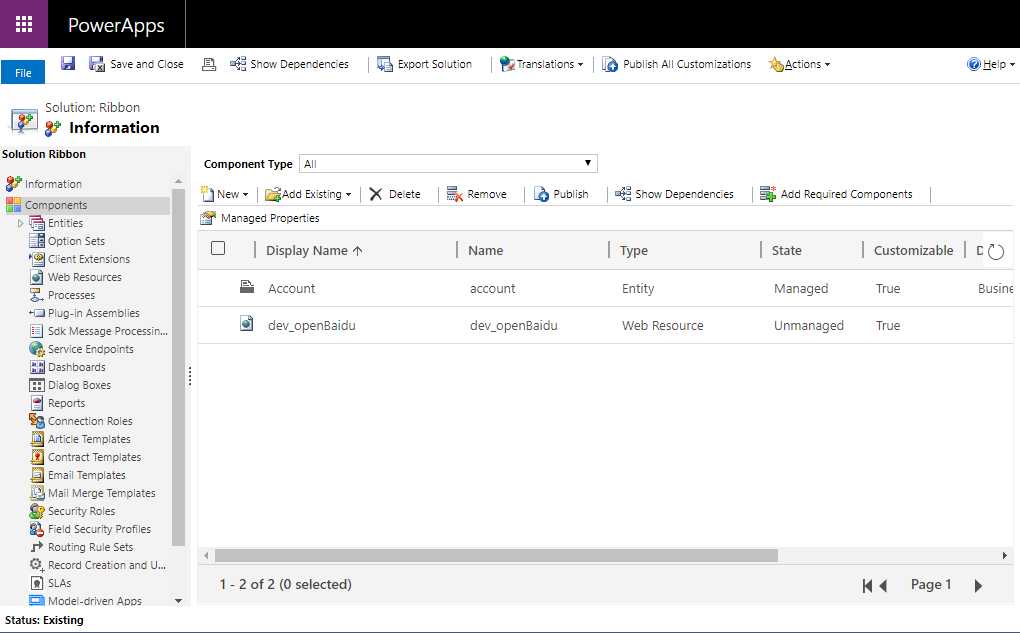
開始添加之前, 我們一定要清楚 Home, SubGrid 和Form command bar 的區別:
Home:
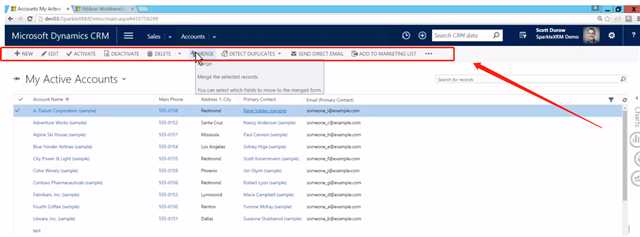
Sub Grid:
sub grid和 home比較類似. 但是sub grid 是list records inside actual form. 比如說 account 裏面的 contact 的 command bar.
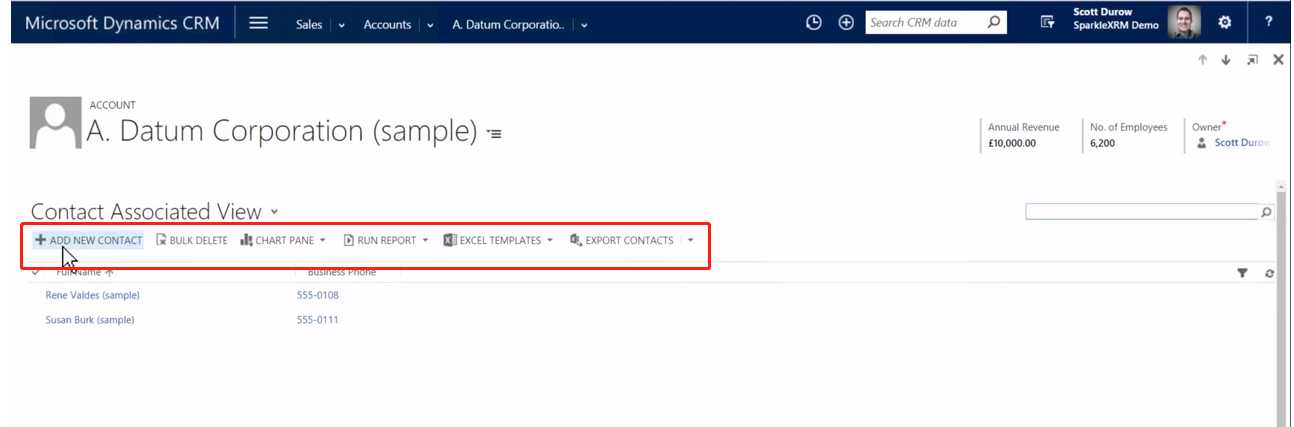
Form:
Account 頁面的command bar 是form

添加在account功能中的按鈕:
我們在Ribbon workbench中選中剛才創建的solution.
我們從左邊的ToolBox拖拽一個button到 home 並且取名為magic
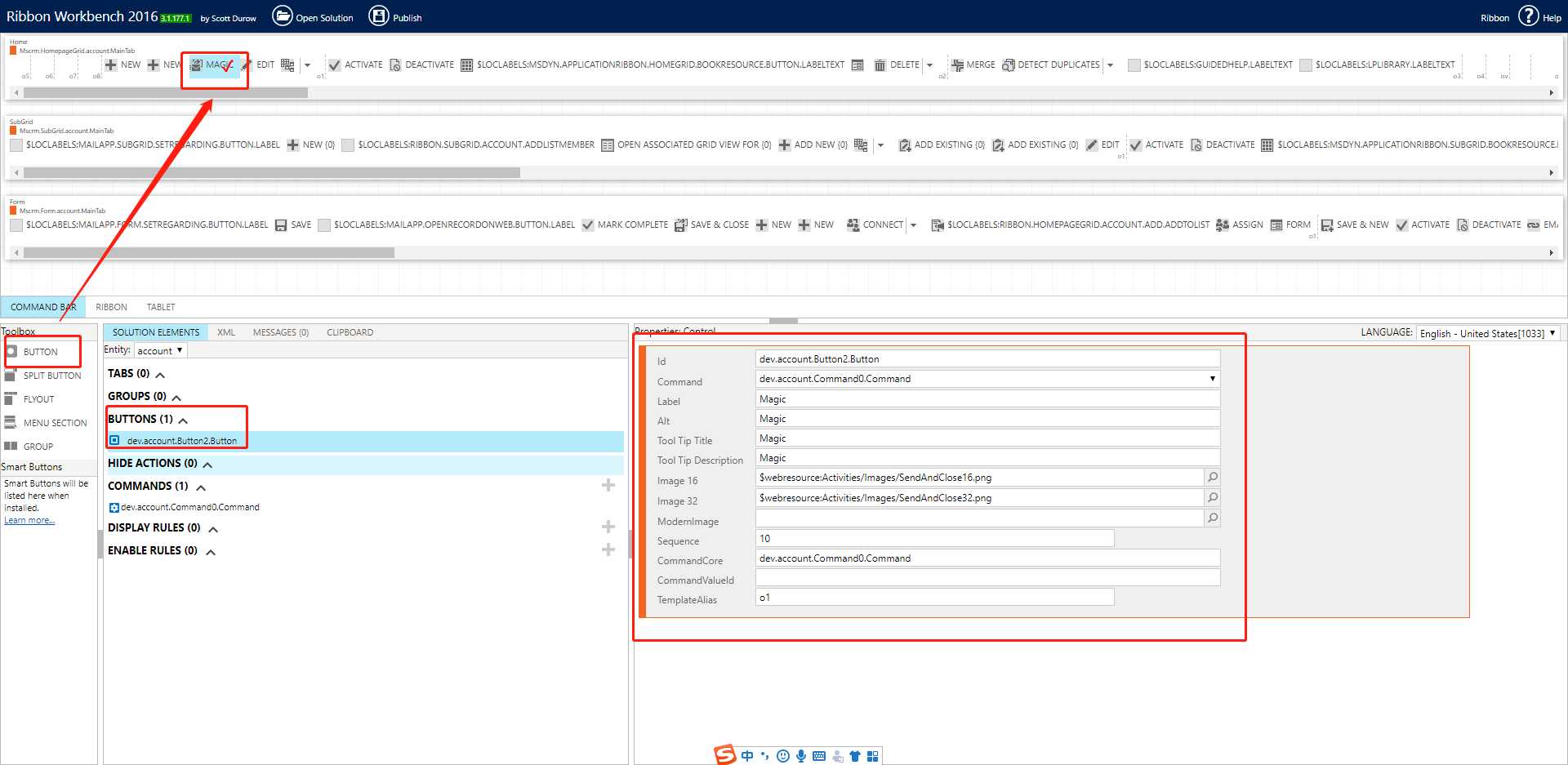
接下來,我們創建一個command.
command可以賦予button功能.
我們可以選擇Url Action 和JavaScript Action
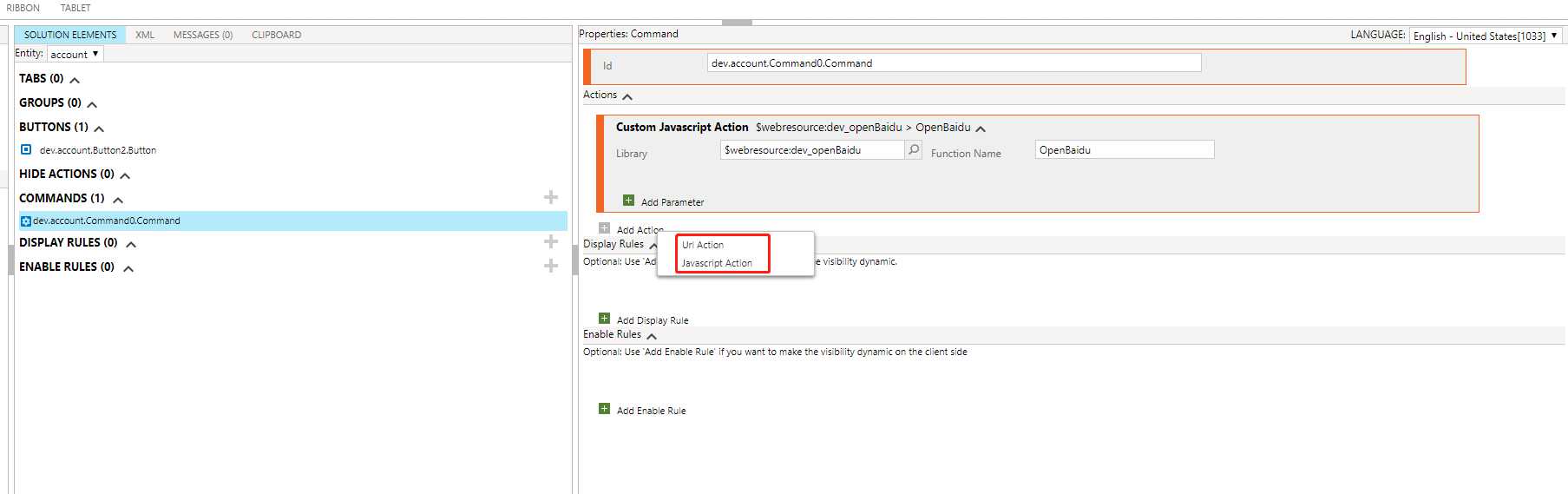
在添加JS Action 之前, 我們需要回到Ribbon solution裏面一個 web resource 並且我們賦予這個web resource 打開頁面的js 腳本.
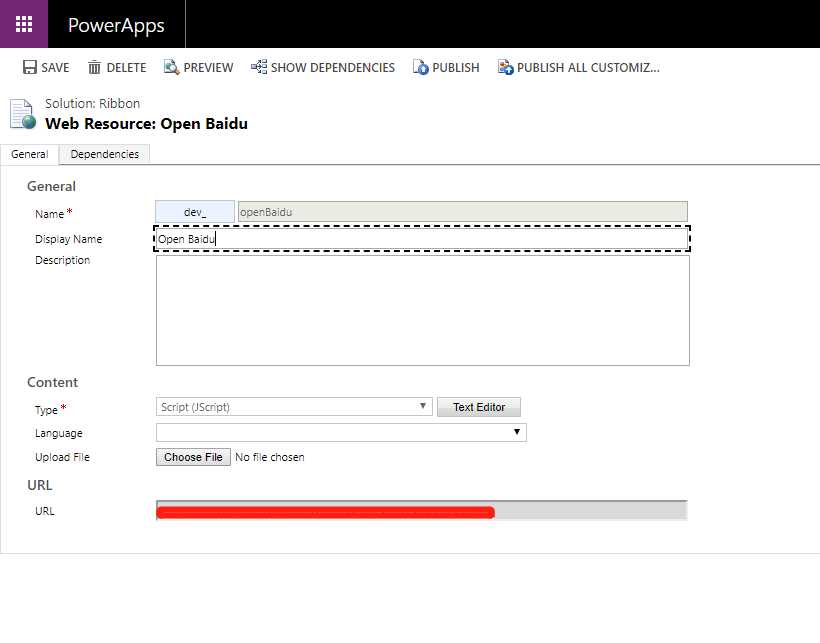

創建好web resource之後, 我們可以綁定這段js 到command 上
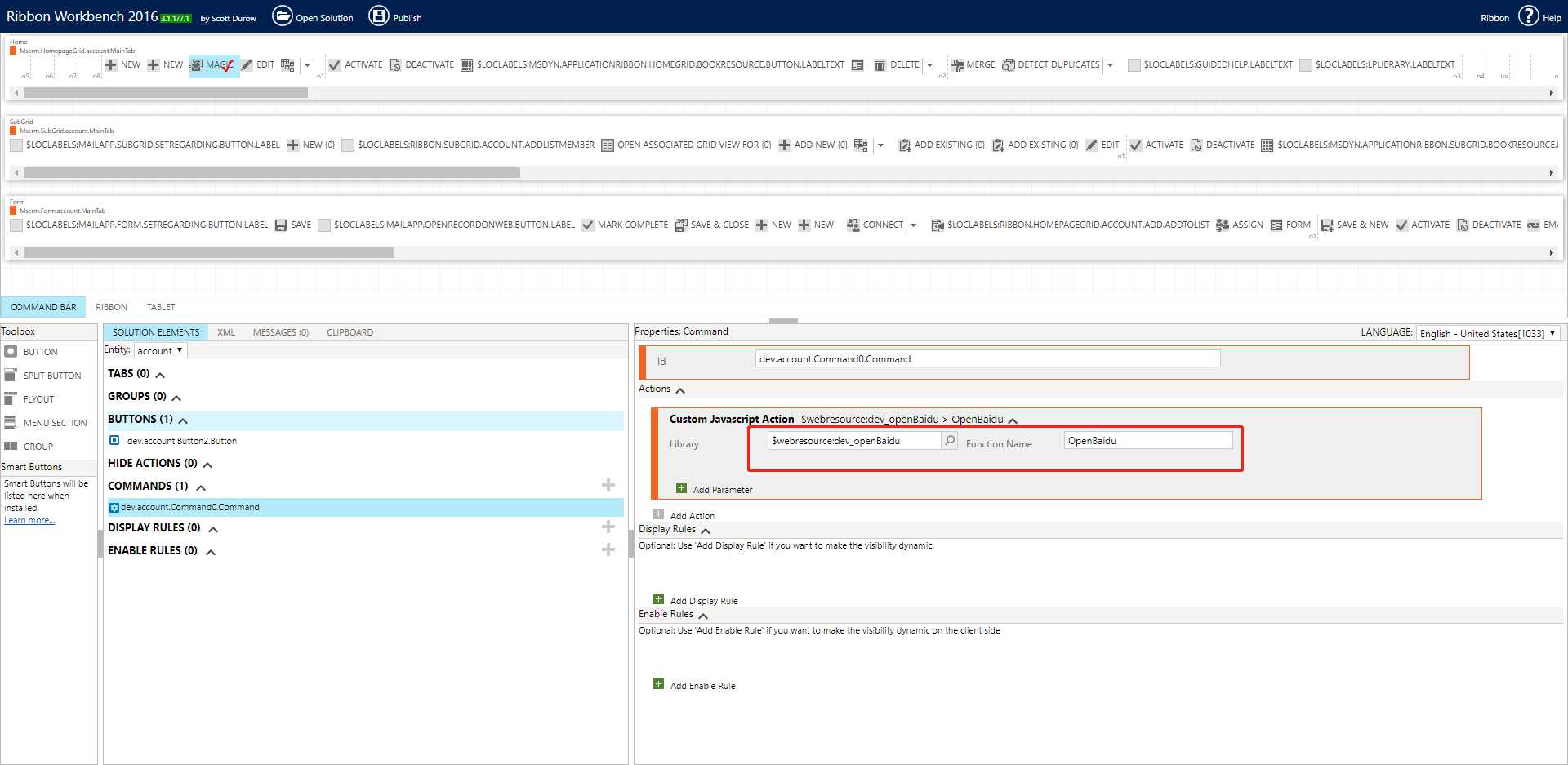
最終, 我們可以把button的 command 綁定我們剛才設置好的 command

點擊publish.
我們現在去Account 頁面查看創建的按鈕

Dynamics 365 CRM 添加自定義按鈕
